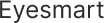強制的にiTunesへ

iPhoneの初期化方法はいくつかありますが、その一つにDFUモードというものがあります。DFUモードとは、Appleが推奨するリカバリーモードとは別に用意されている、もう1つの復元方法です。
DFUはデバイス・ファームウェア・アップデートの頭文字で、文字通り端末内のファームウェアを更新することです。
端末内部のプログラムを起動するのではなく、iTunesに強制接続させることができるので、プログラムが壊れてしまっているときなどiPhoneを復元出来る可能性があります。
DFUモードへ入り方
さて、そんなDFUモードですが、iPhoneのモデルによってやり方が少し違うので、自分のiPhoneのモデルをしっかり把握して行わないと作業ができないので事前にしっかり確認しておきましょう。
iPhone6sまでの端末
iPhone6sまでの端末の入り方は、PCとiPhoneをケーブルでつなげた後、ホームボタンと電源ボタンを同時に押します。しばらくすると画面にアップルマークが出てきますので出てきたらすぐに電源ボタンを離します。
ホームボタンと電源同時押し
↓
アップルマーク出現
↓
電源ボタンのみ手を放す
↓
DFUモードに入る
iPhone7からの端末
iPhone7からの端末の入り方は、PCとiPhoneをケーブルでつなげた後、音量のマイナスボタンと電源ボタンを同時に押します。しばらくすると画面にアップルマークが出てきますので出てきたらすぐに電源ボタンを離します。
音量のマイナスボタンと電源同時押し
↓
アップルマーク出現
↓
電源ボタンのみ手を放す
↓
DFUモードに入る
iPhone8からの端末
iPhone8からの端末のやり方は少々複雑です。PCとiPhoneをケーブルでつなげた後、音量のプラスボタンを一秒ほど押して離します、そのあと、マイナスボタンも同様に押して離します、最後に電源ボタンを押しっぱなしにします。アップルマークが出てくるので、押し続けているとDFUモードに入ることができます。
音量のプラスボタンをぽちっと一回押す
↓
音量のマイナスボタンをぽちっと一回押す
↓
電源ボタンを押しっぱなしにする
↓
アップルマーク出現
↓
電源ボタンを押し続ける
↓
DFUモードに入る
作業のやり方
作業自体はとても簡単で、USBケーブルをアイフォンに差したら、もう一方をMacに接続してiTunesを起動するだけです。
後は端末によって異なる上記のやり方でDFUモードに入ることができます。
残るは、iTunesの画面上で操作をするだけですから、一度やり方を覚えてしまえばiPhoneの初期化やデータの復元、そして更新と様々なことを同様に行えます。
アイフォンが無事にDFUモードに入ると、iTunesの画面にはダイアログが表示されます。
まずは初期化
iPhoneを復元する項目を選択することで、いよいよ具体的な初期化作業に入ります。
作業にはアクティベートが求められますから、AppleIDとパスワードを入力して、画面を先に進めましょう。
仮にパスワードを忘れてしまっても、再設定できるので大丈夫です。
作業が進んでアイフォンを初期化する準備ができたら、新しいiPhoneへようこそというメッセージが表示されます。
念の為端末情報の確認を行い、間違いがなければバックアップの項目から復元を選びます。
バックアップからデータを同期
この段階での作業は後戻りができませんから、端末の種類や更新方法に間違いがないか再度チェックして、最終段階に進みます。
システムのリセット自体は短時間で済みますが、復元には同期を含めて時間が掛かるので、30分から1時間は様子を見たいところです。
データ量が多い場合は、特に時間が掛かってしまう傾向ですから、大容量のアイフォンを使っているなら気長に待つ必要があります。
仮にこの更新方法で端末が直らない時は、新しいiPhoneとして設定を行い、とりあえずバックアップの復元はせず、適当なアプリをインストールして動作を確認します。
それでもおかしい場合は…
初期化された端末は、工場出荷状態に限りなく近いので、この状態でアプリの動作に不具合があるとしたら、ハードウェア的な故障が疑われます。
DFUモードは強力ですし、端末をまっさらにして復元するわけですから、リセットしても直らないなら故障の可能性が高いです。
データに問題がある可能性も…
しかし、バックアップの復元なしで端末に問題がなければ、バックアップされたデータに問題がある恐れが強まります。
いずれにしても、事前にバックアップされたデータが存在しないと始まらないので、定期的にデータをコンピュータ、あるいはiCloudに保存しておくことが大切です。
時間差を設けて複数のバックアップを保存しておけば、データが破損して使えなかったり、貴重なデータを失ってしまうリスクが減らせます。
DFUモードは、バックアップがあってこそ初めて価値を発揮する更新方法なので、もしもの状況に備える準備が不可欠です。
強制リセットのやり方
DFUモードは、初期化を伴う作業になるため後戻りができません。つまり、最終手段ような作業になるため、その前にできうることを試してみましょう。
アイフォンには、通常の電源オンオフ作業のほかに、強制リセットや強制電源オフなどができます。
フリーズしてしまったなどの場合強制リセットで元に戻るケースもあるので、是非試してみてください。
iPhoneSEを強制終了
iPhoneSEの場合は、電源ボタンとホームボタンを同時に長押して強制終了してください。
Appleのロゴが表示されるまで長押しすることがポイントです。
iPhone6と6Sを強制終了
iPhone6と6sの強制終了の方法は同じで、電源ボタンとホームボタンをAppleのロゴが出るまで長押ししてください。
強制終了できない場合は動作が重くなっている可能性もありますので、一旦放置して様子を見てください。
iPhone7と7Plusを強制終了
iPhone7と7Plusの強制終了の方法は、電源ボタンと音量のマイナスボタンをAppleロゴが出るまで同時に長押しすることです。
音量の下げるボタンに変更したことで片手で強制終了可能になり、以前より操作しやすくなりました。
iPhone8と8 Plusを強制終了
iPhone8と8Plusからの強制終了は少し複雑です。
音量を上げるボタンを押し、すぐに放す。次に、音量を下げるボタンを押してすぐに放す。最後にAppleロゴが表示されるまでサイドボタンを押し続ける。
片手で操作できるのはもちろんですが、1本の指で強制終了できるようになったので、操作性が格段に上がりました。
iPhone Xを強制終了
iPhoneXを強制終了する方法は、以下の方法です。
音量を上げるボタンを1回押し、次に音量を下げるボタンを1回押し、最後にAppleロゴが表示されるまでサイドボタンを長押しします。
まとめ
アイフォンの初期化などを自分で行うことができるDFUモードですが、ご自分で行うには知識などの面も含め不安があることも多いと思います。
あなたのiPhoneを初期化せずに直せる可能性もありますので、お困りの際はぜひスマートフォン修理のアイスマへご連絡ください!
iPhoneの無料相談!電話で相談できる!
千葉八千代にある当店なら!iPhoneの困ったに無料相談を受付しております。iPhoneの状態により、最適な提案が出来るように取り組んでおります。
時と場合によって、アップルの正規の修理、キャリアの修理、当店の修理、中古端末の買い替え、機種変更など選択肢がある状態で一番お得な方法を見つけるのは難しいものです。特にキャリアに相談しても、アップルに行ってください!で待たされて、それだけ?と思ってしまったお客様も多いかと思います。お気軽にご相談いただければと思います。
修理実績をもっと見たい場合はこちらのホームページにもござます。
当店10,000件以上の修理実績で、安心の技術と、保証で多くのお客様に選ればれております。
千葉県八千代市(八千代緑が丘、八千代中央、米本、八千代台、村上、勝田台)佐倉市(ユーカリが丘、志津、上高野、寺崎)習志野市(習志野台、津田沼、大久保、実籾)、鎌ヶ谷市、船橋市(坪井、船橋日大前、北習志野、東海神、高根木戸、飯山満)四街道市、印西市、白井市、花見川区、我孫子、柏、松戸と沢山の地域からご利用いただいております。